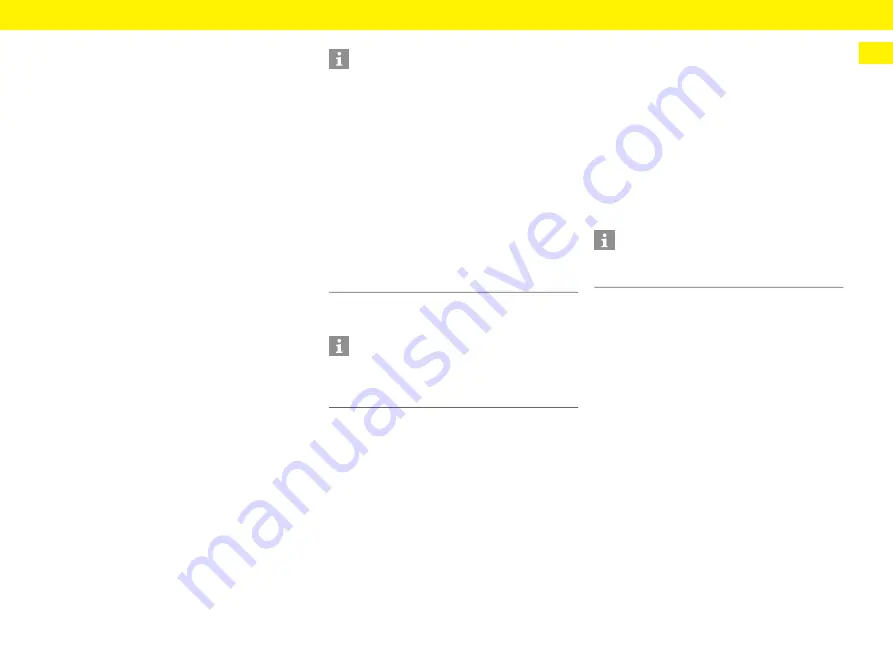
229
Spletna aplikacija – začetek uporabe
SL
Priklic spletne aplikacije prek dostopne točke
Alternativno lahko vzpostavite povezavo prek
dostopne točke. Polnilnik omogoča brezžično
dostopno točko („hotspot“), ki je zaščitena z geslom
in zahteva ročno prijavo. Prek naprave, ki podpira
WiFi, se lahko povežete z dostopno točko in
dostopate do spletne aplikacije polnilnika. V spletni
aplikaciji se lahko kadar koli povežete v domače
omrežje.
b
Polnilnik je vklopljen. Polnilnik samodejno odpre
svojo dostopno točko WiFi.
1.
V napravi prikličite simbol omrežja oziroma
simbol za WiFi v opravilni vrstici.
2.
Izberite WiFi-omrežje s seznama.
Ime WiFi-omrežja ustreza imenu SSID
v dokumentu s podatki za dostop in je prikazano
kot
ICCPD-#######
.
3.
Izberite gumb „Poveži“.
4.
V polju
Varnostni ključ omrežja
vnesite omrežni
ključ (v dokumentu s podatki za dostop ima
oznako
WiFi PSK
).
Povezava z omrežjem WLAN se vzpostavi.
Napotek: Pri operacijskem sistemu Windows 10
morate najprej vnesti PIN-kodo usmerjevalnika.
Izberite povezavo
Namesto tega se poveži z
varnostnim ključem omrežja
in nato vnesite ključ.
5.
Odprite brskalnik.
6.
V naslovno vrstico brskalnika vnesite naslednji
IP
-
naslov:
192.168.0.1
Preusmeritev v spletno aplikacijo
1.
V prikazanem opozorilu brskalnika izberite
Razširjeno
.
2.
V naslednjem pogovornem oknu izberite
Dodaj izjemo
.
Potrdilo SSL se potrdi in spletna aplikacija se
odpre.
Prijava v spletno aplikacijo
Za standardno upravljanje spletne aplikacije izberite
uporabnika
Domači uporabnik
.
Uporabnik
Podpora uporabnikom
ima dodatne
možnosti nastavitev in je namenjen partnerju
Porsche za servisne namene.
b
Podatki za dostop so pripravljeni.
1.
V polju
Uporabnik
izberite ustreznega
uporabnika.
2.
Vnesite geslo (navedeno v dokumentu s podatki
za dostop).
Informacija
Če je naprava v domačem omrežju, do spletne
aplikacije ni več mogoče dostopati prek IP-naslova
dostopne točke (192.168.0.1), temveč samo prek
samodejno dodeljenega IP-naslova ali imena
gostitelja polnilnika.
Razpoložljivi vnosi IP-naslova:
– Spletna aplikacija:
Vzdrževanje
>
Informacija
o napravi
– Polnilnik:
Nastavitve
>
Omrežja
>
Informacije
o omrežju
Razpoložljivi vnosi imena gostitelja:
– Dokument s podatki za dostop
– Spletna aplikacija:
Vzdrževanje
>
Informacija
o napravi
Informacija
Glede na uporabljeni brskalnik se spletna aplikacija
ne odpre takoj, ampak se najprej prikaže opozorilo
o varnostnih nastavitvah brskalnika.
Informacija
Po 25 minutah neaktivnosti je uporabnik samodejno
odjavljen iz spletne aplikacije.
















































